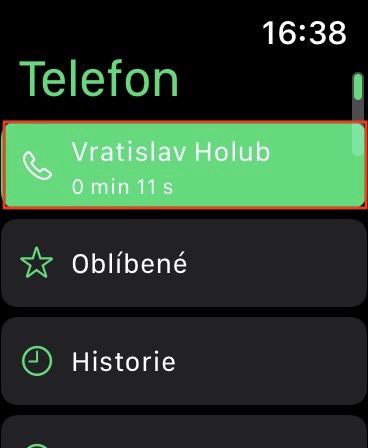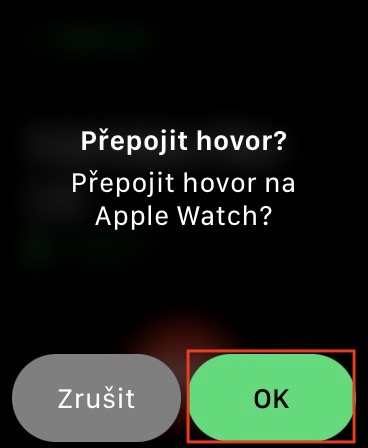iPhone 외에 Apple Watch도 소유하고 있는 사람이라면 거의 어디서나 걸려오는 전화에 응답할 수 있다는 것을 확실히 알고 있을 것입니다. 누군가 나에게 전화하면 휴대전화와 시계 모두에서 전화를 받을 수 있습니다. 두 번째 옵션은 iPhone을 가지고 있지 않고 걸려오는 전화에 즉시 응답해야 할 때 유용합니다. Apple Watch 통화의 특정 문제는 소리가 커서 근처에 있는 사람이 누구와 무엇을 통화하고 있는지 들을 수 있다는 것입니다. 그러나 진행 중인 통화를 Apple Watch에서 iPhone으로(또는 그 반대로) 쉽게 전환할 수 있다는 사실을 아는 사람은 거의 없습니다.
그것은 수 관심을 가져라

진행 중인 통화를 Apple Watch에서 iPhone으로 전환하는 방법(또는 그 반대로)
일반적으로 Apple Watch에서 전화를 받은 후 iPhone으로 전송하려는 경우에는 전혀 복잡하지 않으며 모든 것이 디스플레이를 한 번 탭하기만 하면 됩니다. 즉, Apple Watch에서 통화하는 동안 iPhone 잠금 해제을 누른 다음 화면 상단의 시간 아이콘 녹색 배경에서. 그 후, 통화는 즉시 iPhone으로 전환되며, 귀에 대고 통화를 계속하기만 하면 됩니다.
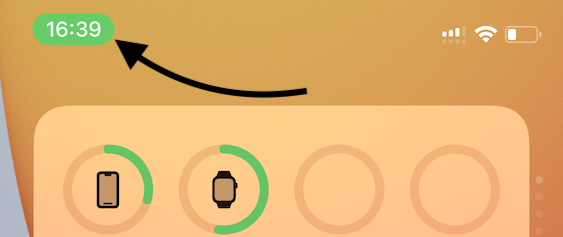
그러나 물론 반대 상황에 처할 수도 있습니다. 즉, 진행 중인 통화를 iPhone에서 Apple Watch로 전환해야 하는 경우입니다. 이 경우에도 복잡한 것은 없지만 몇 번의 클릭만으로 절차가 더 복잡해집니다. 다음과 같이 진행하세요:
- Apple Watch를 켜고 다음으로 이동하세요. 시계 모드가 있는 홈 화면.
- 하시면 화면 상단에 녹색 배경의 작은 원형 통화 아이콘을 탭하세요.
- 그러면 기본 전화 앱으로 이동됩니다.
- 이어서 여기 맨 꼭대기에 현재 진행 중인 통화를 탭하세요 연락처 이름과 기간이 포함되어 있습니다.
- 그 후 오른쪽 하단에 통화 인터페이스가 표시됩니다. AirPlay 아이콘이 있는 버튼을 누르세요.
- 다음으로 통화를 전달할지 여부에 대한 정보가 표시됩니다. 좋아요.
- 그게 다야 통화를 Apple Watch로 연결합니다 그 사람에게 직접 통화를 계속할 수 있습니다.
위의 방법을 사용하면 Apple Watch에서 진행 중인 통화를 iPhone으로 쉽게 전환하거나 그 반대로, 즉 iPhone에서 Apple Watch로 쉽게 전환할 수 있습니다. 이는 여러 가지 상황에서 유용할 수 있습니다. 첫 번째 경우는 통화의 프라이버시를 보장해야 할 때 사용하고, 두 번째 경우는 전화기를 손에 쥘 수 없을 때 사용합니다. 통화 기간 동안 Apple Watch와 iPhone 간에 통화를 무기한으로 전환할 수 있다는 점을 언급해야 합니다. 따라서 전송은 단 한 번의 사용으로 제한되지 않습니다.